Seguridad. Contraseñas y mensajes de advertencia
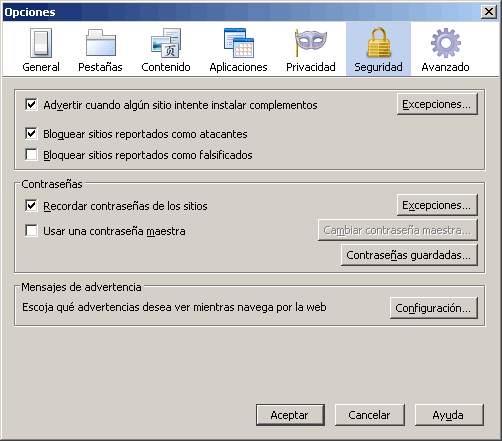
Para Mac:
- Contraseñas:
- Recordar contraseñas de los sitios web: Si activamos la opción Firefox guardará las contraseñas de seguridad que introducimos en los formularios web para que sea más fácil acceder a estos sitios más tarde. Incluso con esta opción activada podemos hacer que se pregunte si se guarda o no la contraseña para los sitios que especifiquemos en las excepciones. Si seleccionamos Nunca para este sitio, el sitio se añadirá a la lista de excepciones. Para acceder a dicha lista, o eliminar los sitios de la misma, debemos hacer clic en Excepciones.
- Usar una contraseña maestra: Firefox puede proteger la información sensible, como las contraseñas guardadas y certificados de encriptación, mediante una contraseña maestra. Si creamos una contraseña maestra, cada vez que iniciemos Firefox, nos pedirá que introduzcamos la contraseña la primera vez que sea necesaria para acceder a un certificado o una contraseña almacenada. Podemos configurar, cambiar o quitar la contraseña maestra con el administrador de contraseña maestra; cuando seleccionemos esta opción, la primera vez, aparecerá el administrador de contraseña maestra automáticamente, el resto de las veces para acceder a él debemos hacer clic en el botón Cambiar Contraseña Maestra.
- Contraseñas guardadas: Podemos gestionar las contraseñas guardadas haciendo clic en Contraseñas guardadas. Aparecerá la ventana:
- Mensajes de advertencia: Hacemos clic en Configuración para configurar los avisos de seguridad que Firefox nos muestra mientras navegamos por la web.
Podemos hacer que Firefox nos advierta cuando:
- Vaya a visualizar una página cifrada: Cuando habilitamos esta opción Firefox nos avisará cada vez que estemos a punto de ver una página cifrada.
- Vaya a visualizar una página que usa cifrado de bajo nivel: Cuando habilitamos esta opción Firefox nos advertirá cuando visitemos una página que utiliza cifrado de bajo nivel.
- Salga de una página cifrada para entrar en otra no cifrada: Cuando habilitamos esta opción Firefox nos advertirá cada vez que pasemos de una página cifrada a una página sin cifrar, ya sea mediante la selección de un vínculo en la página, seleccionado un marcador o escribiendo una nueva dirección en la barra de direcciones.
- Introduzca información sin cifrar: Cuando habilitamos esta opción Firefox nos advertirá cuando enviemos datos sin cifrar.
- Vaya a visualizar una página cifrada que contenga cierta información no cifrada: Cuando habilitamos esta opción Firefox nos advertirá cuando la página que estemos viendo contenga una mezcla de contenido cifrado y sin cifrar. Si una página contiene este tipo de contenido mezclado debemos verificar la identidad de la página antes de introducir datos sensibles.